[РЕШЕНО] Није могуће извршити датотеке у привременом директоријуму
Мисцелланеа / / November 28, 2021
Корисници су пријавили да су наишли на ову грешку када су покушавали да покрену датотеку за подешавање, што значи да је главни узрок овог проблема дозвола корисника. Оно што желим да кажем је да се у неком тренутку ваш систем можда оштетио и због чега ваш корисник не добија дозволу да покрене датотеку за подешавање.
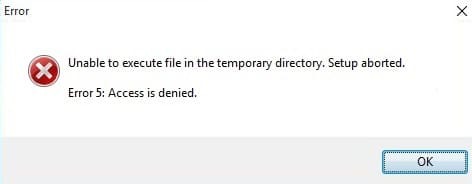
Није могуће извршити датотеке у привременом директоријуму. Подешавање је прекинуто. Грешка 5: Приступ је одбијен
Иако узроци ове грешке нису ограничени на дозволу корисника као у неким случајевима, главни проблем је био са Темп фолдером Виндовс-а, за који је утврђено да је оштећен. Грешка „Није могуће извршити датотеке у привременом директоријуму“ неће вам дозволити да инсталирате извршну датотеку чак и ако затворите искачући оквир, што представља озбиљан проблем за корисника. Сада постоји неколико решења која помажу да се поправи ова грешка, па без губљења времена, погледајмо их.
Напомена: Уверите се да креирајте тачку за враћање система у случају да случајно нешто забрљате у Виндовс-у.
Садржај
- [РЕШЕНО] Није могуће извршити датотеке у привременом директоријуму
- Метод 1: Поправите безбедносне дозволе у фасцикли Темп
- Метод 2: Промените контролу над фолдером Темп
- Метод 3: Креирање нове привремене фасцикле
- Метод 4: Разне поправке
[РЕШЕНО] Није могуће извршити датотеке у привременом директоријуму
Пре него што испробате доле наведене методе, уверите се да сте прво покушали да покренете Програм (који покушавате да инсталирате) као администратор и ако и даље видите ову грешку, наставите. Дакле, без губљења времена, хајде да видимо како Исправите грешку Немогућност извршавања датотека у привременом директоријуму уз помоћ доле наведеног водича.
Метод 1: Поправите безбедносне дозволе у фасцикли Темп
1. Притисните тастер Виндовс + Р, а затим откуцајте %лоцалаппдата% и притисните ентер.

2. Ако не можете да дођете до горње фасцикле, идите до следеће фасцикле:
Ц:\Усерс\[Корисничко име]\АппДата\Лоцал
3. Кликните десним тастером миша на Темп фолдер и изаберите Својства.
4. Затим пређите на Сигурносна картица и кликните напредно.

5. У прозору за дозволе видећете ова три уноса дозвола:
СИСТЕМ са потпуном контролом наслеђеном од Ц:\Усерс\[Корисничко име]\ која се примењује на „Овај директоријум, подфолдере и датотеке.“ Администратори са пуном контролом наслеђени су од Ц:\Усерс\[Корисничко име]\ што се односи на „Овај директоријум, подфолдере и датотеке.“ Ваше корисничко име са пуном контролом наслеђено од Ц:\Усерс\[Корисничко име]\ које се односи на „Овај директоријум, подфолдере и датотеке“.
6. Затим обавезно означите опцију ‘Замените све уносе дозвола за подређени објекат са наследним уносима дозвола из овог објекта‘ и Наслеђивање је омогућено затим кликните на Примени, а затим на ОК.

7. Сада би требало да имате дозволе за писање у Темп директоријум и датотека за подешавање ће се наставити без грешке.
Овај метод је генерално Исправите грешку Немогућност извршавања датотека у привременом директоријуму за већину корисника, али ако сте и даље заглављени, наставите.
Метод 2: Промените контролу над фолдером Темп
1. Притисните тастер Виндовс + Р, а затим откуцајте %лоцалаппдата% и притисните ентер.

2. Ако не можете да дођете до горње фасцикле, идите до следеће фасцикле:
Ц:\Усерс\[Корисничко име]\АппДата\Лоцал
3. Кликните десним тастером миша на фасциклу Темп и изаберите Својства.
4. Затим пређите на Сигурносна картица и кликните Уредити.

5. Кликните на Додај и откуцајте Сви затим кликните на Проверите имена. Кликните У реду да затворите прозор.

6. Уверите се да је Потпуна контрола, модификација и писање је потврђено затим кликните У реду да сачувате подешавања.

7. На крају, можете да поправите немогућност извршавања датотека у привременом директоријуму јер горњи метод даје потпуну контролу над фасциклом Темп свим корисницима вашег система.
Метод 3: Креирање нове привремене фасцикле
1. Притисните тастер Виндовс + Р, а затим откуцајте „Ц:” (без наводника) и притисните ентер да отворите Ц: вози.
Белешка: Виндовс мора бити инсталиран на Ц: Дриве
2. Ако имате проблема са горњим кораком, једноставно идите на Ц: управљајте рачунаром.
3. Затим кликните десним тастером миша на празан простор у фасцикли Ц: и кликните Ново > Фолдер.
4. Именујте нову фасциклу као Темп и затворите прозор.
5. Кликните десним тастером миша на Овај рачунар или Мој рачунар и изаберите Својства.
6. У прозору левог окна кликните на Напредна подешавања система.

7. Пребаците се на Напредна картица а затим кликните Променљиве окружења.

8. У Корисничким променљивама за ваше корисничко име двапут кликните на ТМП променљиву.
Белешка: Уверите се да је то ТМП, а не ТЕМП променљива
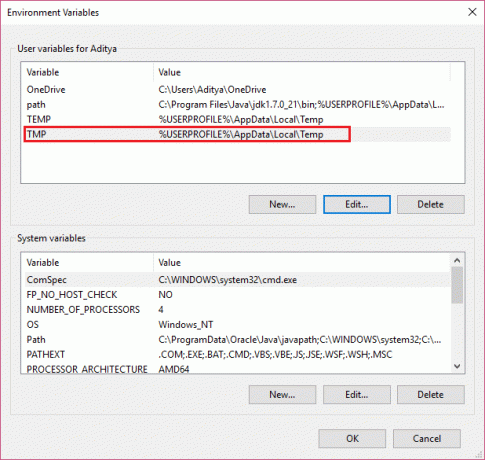
9. Замените вредност променљиве на Ц:\Темп и кликните на ОК да затворите прозор.

10. Поново покушајте да инсталирате програм, који би овога пута радио без икаквих проблема.
Метод 4: Разне поправке
1. Покушајте да онемогућите антивирус и заштитни зид да видите да ли ово функционише или не.
2. Онемогућите ХИПС (Хост-басед Интрусион Превентион Систем ХИПС).
То је то што сте успешно имали Поправите немогућност извршавања датотека у привременом директоријуму, али ако и даље имате било каквих питања у вези са овим водичем, слободно их питајте у одељку за коментаре.
![[РЕШЕНО] Није могуће извршити датотеке у привременом директоријуму](/uploads/acceptor/source/69/a2e9bb1969514e868d156e4f6e558a8d__1_.png)


